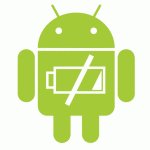¿Alguna vez has querido tomar una captura de pantalla de una conversación o una página web sin tener que unir pequeñas capturas?

Ahora es muy fácil tomar capturas largas en cualquier teléfono, aunque en fabricantes como Samsung, Huawei y LG esta opción viene por defecto.
En otros móviles se puede usar una aplicación externa que hará el trabajo más que bien. A continuación, te decimos como tomar capturas de pantalla largas en cada móvil.
Como hacer capturas largas en teléfonos Samsung
- Ve a los Ajustes avanzados y activa Captura inteligente
- Ve a la pantalla donde quieres tomar la captura
- Toma la captura como lo harías normalmente y de las opciones presiona Capturar más (Scroll capture) y sigue presionando donde quieras tomar captura
Como hacer capturas largas en teléfonos Huawei
A partir de EMUI 5.0, dispositivos como el Mate 20 pueden tomar capturas largas nativamente, aquí es como puedes hacerlo:
- Ve a la pantalla donde quieres tomar la captura
- Presiona el botón de apagado junto al botón de volumen menos por un segundo
- Cuando aparezca la animación de que la pantalla ha sido capturada toca en Scrollshot
- De inmediato tu teléfono empezará a bajar hasta que lo decidas
- Por ultimo puedes editar, ver o borrar la imagen
Como tomar capturas largas en cualquier Android
No todos los dispositivos Android tienen la opción de tomar captura, algunos necesitan una aplicación de terceros para hacerlo. En este caso te recomendamos LongShot: Una herramienta para capturas de pantalla largas con diferentes opciones.
En la aplicación puedes meter una URL para tomar la captura de una página y seleccionar donde empezar y donde terminar.
Si quieres tomar capturas de otras aplicaciones tendrás que darle permiso a la aplicación para que aparezca como un botón flotante, de este modo podrás tomar capturas largas donde sea.